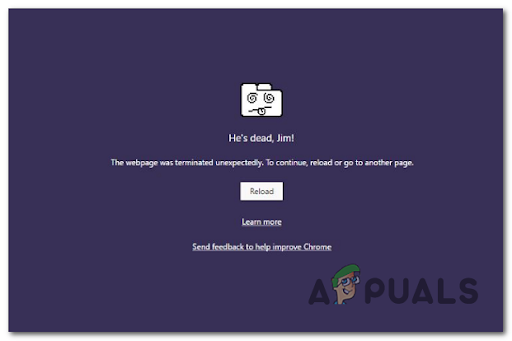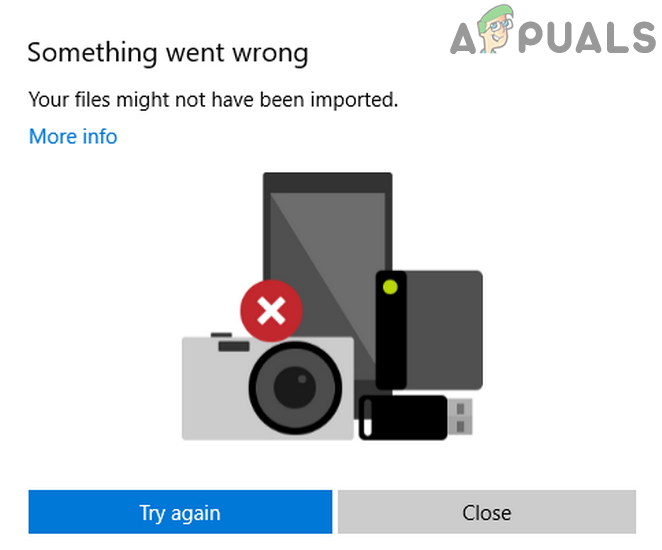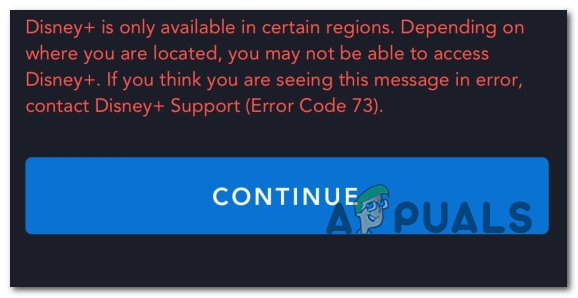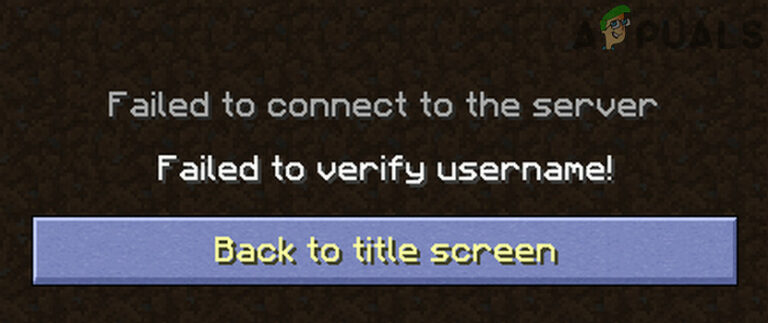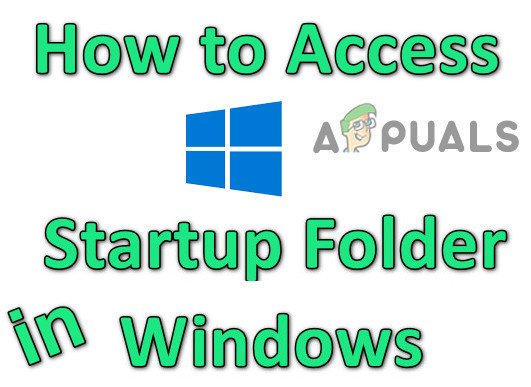[FIXED] Не удалось загрузить изображение Steam
Клиент Steam может не загружать изображения на серверы Steam, если сама установка клиента устарела. Более того, поврежденный кеш загрузки клиента или неправильная конфигурация настроек семейства Steam также могут вызвать проблему.
Пользователь сталкивается с ошибкой, когда пытается загрузить изображение в Steam (в чате, руководстве или аватарке), но не может сделать это с помощью следующего типа сообщения.
Программы для Windows, мобильные приложения, игры - ВСЁ БЕСПЛАТНО, в нашем закрытом телеграмм канале - Подписывайтесь:)
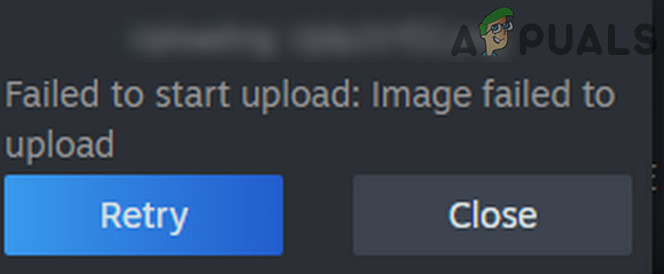 Не удалось загрузить изображение Steam
Не удалось загрузить изображение Steam
Прежде чем перейти к решениям, проверьте, устраняет ли проблема повторная попытка загрузки изображения 4-5 раз (вы можете нажать и удерживать кнопку «Загрузить», но не нажимать). Также проверьте, позволяет ли загрузка другого изображения (если да, то проблема в изображении). Более того, убедитесь, что у вас не заканчивается место на сервере Steam. Кроме того, проверьте, решает ли проблему загрузка изображения в рабочее время штаб-квартиры Seattle Valve (не в ночное время).
Решение 1. Обновите клиент Steam до последней версии
Клиент Steam может не загружать изображения на серверы, если его установка устарела, поскольку это может создать несовместимость между клиентом и сервером. В этом контексте обновление клиента Steam до последней версии может решить проблему.
- Запустите клиент Steam и в строке меню разверните Steam.
- Теперь в показанном меню нажмите Проверить наличие обновлений клиента Steam и, если обновление доступно, примените его.
 Проверьте обновления клиента Steam
Проверьте обновления клиента Steam - Затем перезапустите клиент Steam и проверьте, можно ли загружать изображения в Steam.
Решение 2. Выйдите из системы и снова войдите в клиент Steam.
Временный сбой между клиентом Steam и его серверами может вызывать проблему «не удалось загрузить изображение». В этом контексте выход из клиента Steam и повторный вход в него могут устранить сбой и, таким образом, решить проблему.
- Запустите клиент Steam и в строке меню разверните Steam.
- Теперь выберите «Сменить пользователя» и в диалоговом окне нажмите «Выйти».
- Затем закройте клиент Steam и обязательно завершите все связанные с ним процессы в диспетчере задач.
 Выход из клиента Steam
Выход из клиента Steam - Затем перезапустите клиент Steam и проверьте, устранена ли проблема «не удалось загрузить».
Решение 3. Измените свой статус на онлайн
Вы можете не загрузить изображение на серверы Steam, если ваш статус установлен как офлайн. В этом контексте установка вашего статуса «онлайн» может решить проблему.
- Запустите клиент Steam и раскройте меню «Друзья».
- Теперь выберите «Онлайн» и перезапустите клиент, чтобы проверить, можно ли загрузить изображение в Steam.
 Измените свой статус на онлайн в Steam
Измените свой статус на онлайн в Steam - Если проблема не исчезнет, проверьте, решает ли установка вашего аватара официальный статус, а затем возврат к пользовательскому аватару.
Решение 4. Используйте режим большого изображения
Если вы не можете загружать изображения в клиенте Steam, то использование чата Steam в режиме Big Picture может позволить вам загружать изображения и, таким образом, решить проблему.
- Запустите клиент Steam и в правом верхнем углу окна клиента нажмите Big Picture.
 Откройте режим Big Picture в клиенте Steam.
Откройте режим Big Picture в клиенте Steam. - Теперь откройте чат Steam и проверьте, можете ли вы загружать изображения в Steam.
Решение 5. Очистите кеш загрузок клиента Steam
Клиент Steam может показать проблему «не удалось загрузить», если кеш загрузки клиента Steam поврежден. В этом случае очистка кеша загрузки клиента Steam может решить проблему.
- Запустите клиент Steam и откройте его меню.
- Теперь выберите «Настройки» и на левой панели выберите «Загрузки».
- Затем на правой панели нажмите кнопку «Очистить кеш загрузки» и подтвердите удаление кеша.
 Очистить кеш загрузок клиента Steam
Очистить кеш загрузок клиента Steam - Теперь перезапустите клиент Steam и проверьте, нормально ли он работает.
Решение 6. Включение / отключение VPN и прокси
Сообщение «Не удалось загрузить» может отображаться клиентом Steam, если сетевое соединение (или прокси / VPN) вашей системы блокирует доступ к источнику, необходимому для работы клиента Steam. В этом контексте использование другого соединения (или включение / отключение VPN / прокси) может решить проблему.
- Выйдите из клиента Steam и убедитесь, что в диспетчере задач вашей системы не работает связанный с ним процесс.
- Затем щелкните Windows, введите: Прокси и откройте Параметры прокси.
 Открыть настройки прокси
Открыть настройки прокси - Теперь отключите следующие параметры: Автоматическое определение параметров Использование сценария настройки Настройка прокси вручную.
 Отключить прокси в Windows
Отключить прокси в Windows - Затем перезапустите клиент Steam и проверьте, можно ли загрузить изображение в Steam.
- Если нет, то проверьте, позволяет ли использование VPN-клиента загружать изображения на серверы Steam.
- Если проблема не исчезнет, проверьте, решает ли использование другой сети (например, точки доступа вашего телефона) проблему загрузки изображения.
Решение 7. Отключите семейный просмотр клиента Steam
Члены семьи могут делиться играми, сохраняя при этом свои игры отдельно, но этот параметр может помешать пользователям загружать изображения на серверы Steam. В этом случае отключение семейного просмотра может решить проблему.
- Запустите клиент Steam и раскройте меню Steam.
- Теперь выберите «Настройки» и на левой панели перейдите на вкладку «Семья».
- Затем на правой панели выберите «Управление семейным просмотром» и обязательно отключите семейный просмотр.
 Откройте Управление семейным просмотром в Steam
Откройте Управление семейным просмотром в Steam - Теперь перезапустите клиент Steam и проверьте, решена ли проблема с изображением.
- Если проблема не исчезнет, проверьте, решает ли проблема с загрузкой включение параметров «Друзья, чат и группы» и «Мой онлайн-профиль, снимки экрана и достижения».
 Включите «Друзья, чат и группы» и «Мой онлайн-профиль, скриншоты и достижения».
Включите «Друзья, чат и группы» и «Мой онлайн-профиль, скриншоты и достижения».
Решение 8. Присоединяйтесь к бета-программе клиента Steam
Чтобы добавлять новые функции и отслеживать обнаруженные ошибки, Steam постоянно выпускает новые обновления для клиента. Если вы все еще сталкиваетесь с проблемой (даже с самой последней версией клиента), то присоединение к бета-программе клиента Steam может устранить ошибку и, таким образом, решить проблему.
- Запустите клиент Steam и в строке меню разверните Steam.
- Теперь выберите «Настройки» и в разделе «Участие в бета-тестировании» нажмите «Изменить» (на вкладке «Учетная запись»).
 Нажмите кнопку “Изменить”, чтобы принять участие в бета-тестировании Steam.
Нажмите кнопку “Изменить”, чтобы принять участие в бета-тестировании Steam. - Затем разверните раскрывающееся меню «Участие в бета-тестировании» и выберите «Обновление бета-версии Steam».
 Выберите вариант участия в бета-тестировании
Выберите вариант участия в бета-тестировании - Теперь примените свои изменения и нажмите кнопку «Перезагрузить сейчас».
- После перезапуска клиента проверьте, можно ли загружать изображения в Steam.
- Если проблема не исчезнет, проверьте, решает ли отказ от участия в бета-тестировании (повторив шаги с 1 по 4, но на шаге 3 выберите «Отказ от всех бета-программ») проблему с загрузкой.
Решение 9. Переименуйте файл изображения и измените его размер
Вы можете столкнуться с проблемой, если размер файла изображения или его имя изображения (или его путь) имеют неподдерживаемый символ (или сервер Steam «думает», что тот же файл был загружен, хотя он не отображается сервер). В этом случае изменение размера или переименование файла изображения может решить проблему.
- Выйдите из клиента Steam и откройте папку со скриншотами.
- Теперь скопируйте файл изображения и вставьте его в ту же папку.
- Затем переименуйте вставленный файл и добавьте _vr в конце имени файла (например, 20210417914_1.jpg в 20210417914_1_vr.jpg).
- Затем проверьте, можете ли вы загрузить файл изображения на серверы Steam.
- Если нет, поместите файл изображения в другой каталог в папке со снимками экрана и проверьте, можете ли вы загрузить файл из этого каталога.
- В противном случае переименуйте файл (для тестирования постарайтесь сделать его как можно короче) и попробуйте еще раз загрузить файл изображения.
- Если проблема не исчезнет, щелкните Windows, введите: Paint и откройте Paint.
 Открыть Paint
Открыть Paint - Теперь разверните меню «Файл» и выберите «Открыть».
 Откройте проблемное изображение в Paint
Откройте проблемное изображение в Paint - Затем перейдите к проблемному файлу изображения и дважды щелкните его.
- Теперь в окне рисования нажмите «Изменить размер» (в разделе «Изображение») и выберите «Пиксели».
 Нажмите Изменить размер в Paint
Нажмите Изменить размер в Paint - Затем (для тестирования) уменьшите пиксели по своему усмотрению и примените изменения.
 Изменить размер изображения в Paint
Изменить размер изображения в Paint - Теперь сохраните файл и проверьте, можно ли загрузить изображение на серверы Steam.
- Если это не помогло, снова откройте изображение в Paint и нажмите «Изменить размер».
- Теперь выберите «Пиксели» и снимите флажок «Сохранить соотношение сторон».
 Отключите соотношение сторон и установите одинаковое значение по горизонтали и вертикали
Отключите соотношение сторон и установите одинаковое значение по горизонтали и вертикали - Затем введите то же значение в поля «По горизонтали» и «По вертикали» (например, 250) и примените изменения.
- Теперь сохраните файл как Jpeg, а затем проверьте, очищен ли Steam от проблемы с загрузкой изображения.
Если проблема не исчезнет, проверьте, решает ли проблему загрузка изображения в формате PNG (вы можете использовать Paint >> Сохранить как >> PNG для преобразования изображения).
Решение 10. Используйте веб-браузер для загрузки изображений
Если вы по-прежнему не можете загружать изображения с помощью клиента Steam, то использование веб-браузера для загрузки изображений может помочь вам.
- Запустите веб-браузер (например, Chrome) и перейдите в Steampowered веб-сайт.
- Теперь войдите в систему, используя свои учетные данные, и убедитесь, что веб-сайт начинается с https: // (а не с http: //). Если вы используете расширение браузера для принудительного использования HTTP (или HTTPS) на всех страницах, отключите это расширение (например, HTTPS Everywhere).
 Откройте https-версию веб-сайта SteamPowered.
Откройте https-версию веб-сайта SteamPowered. - Теперь проверьте, можете ли вы загружать изображения (в чат, в руководство и т. Д.) На серверы Steam.
- Если загрузка не удалась, обновите веб-страницу (нажав клавишу F5) и попробуйте еще раз загрузить изображение.
- Если проблема не исчезнет, повторите попытку загрузки, но следите за URL-адресом страницы в адресной строке. Если в конце URL-адреса отображается небольшой значок щита, щелкните значок щита и нажмите «Просмотреть весь контент» (или «Загрузить небезопасные сценарии»).
 Загружать небезопасные скрипты с сайта Steam
Загружать небезопасные скрипты с сайта Steam
Если это не помогло, проверьте, решает ли попытка использования другого браузера (желательно Edge или IE) проблему с загрузкой изображения.
Если проблема не исчезнет, проверьте, решает ли использование утилиты загрузки (например, SteaScree) проблему загрузки. Если это не помогло, вы можете загрузить изображение на внешний веб-сайт и поделиться ссылкой на него в чате. Если ничего не помогает, вы можете переустановить клиент Steam (но обязательно сделайте резервную копию самого необходимого и удалите все следы предыдущей установки), чтобы решить проблему с загрузкой.
Программы для Windows, мобильные приложения, игры - ВСЁ БЕСПЛАТНО, в нашем закрытом телеграмм канале - Подписывайтесь:)

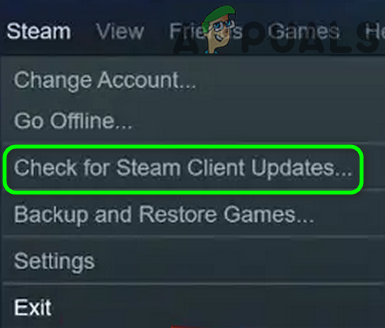 Проверьте обновления клиента Steam
Проверьте обновления клиента Steam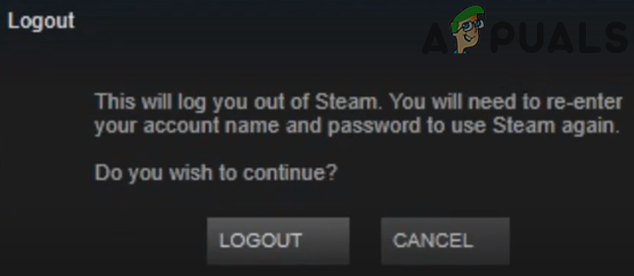 Выход из клиента Steam
Выход из клиента Steam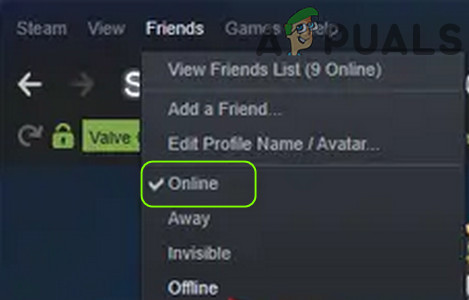 Измените свой статус на онлайн в Steam
Измените свой статус на онлайн в Steam Откройте режим Big Picture в клиенте Steam.
Откройте режим Big Picture в клиенте Steam.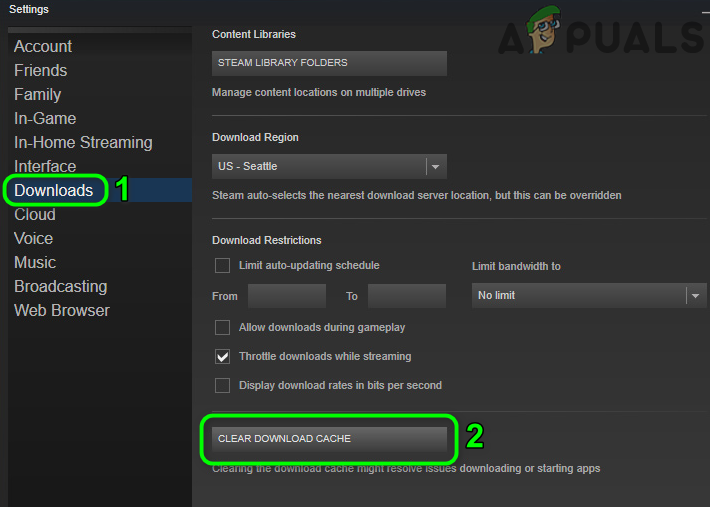 Очистить кеш загрузок клиента Steam
Очистить кеш загрузок клиента Steam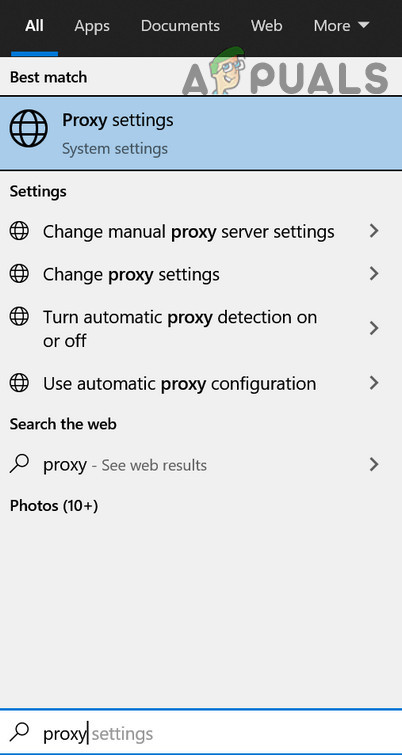 Открыть настройки прокси
Открыть настройки прокси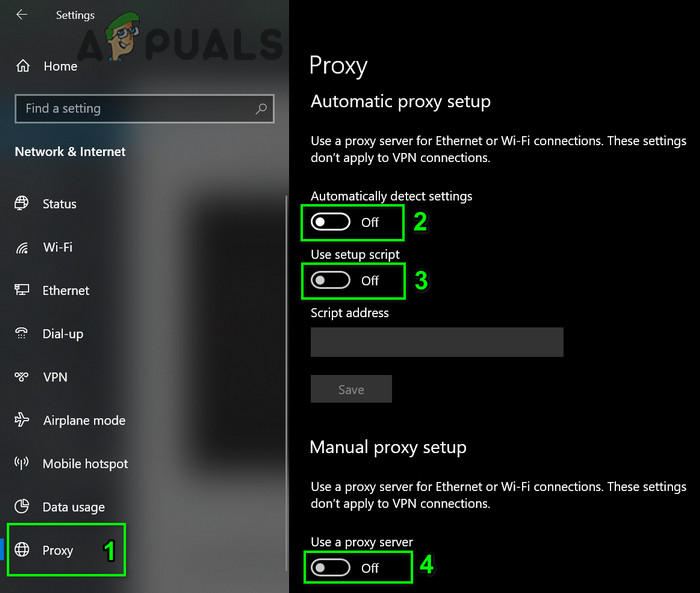 Отключить прокси в Windows
Отключить прокси в Windows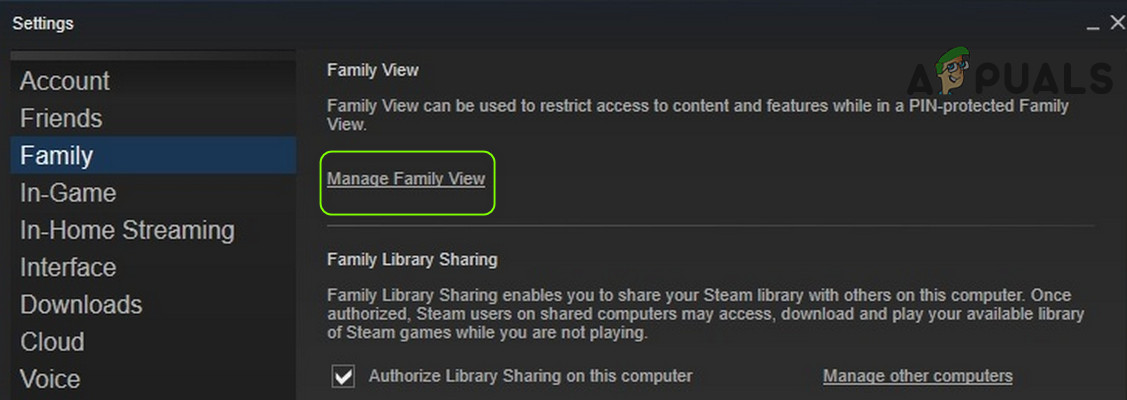 Откройте Управление семейным просмотром в Steam
Откройте Управление семейным просмотром в Steam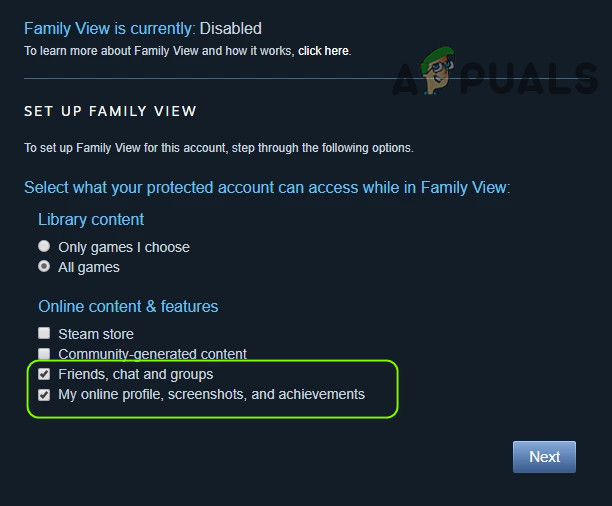 Включите «Друзья, чат и группы» и «Мой онлайн-профиль, скриншоты и достижения».
Включите «Друзья, чат и группы» и «Мой онлайн-профиль, скриншоты и достижения».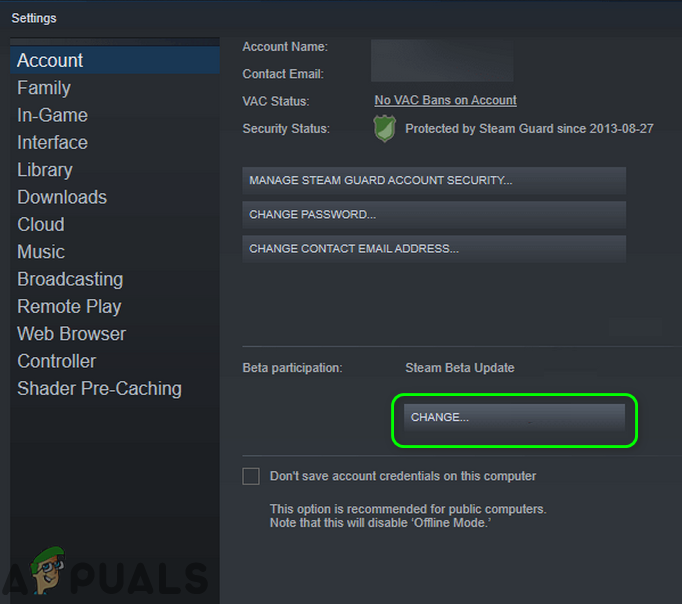 Нажмите кнопку “Изменить”, чтобы принять участие в бета-тестировании Steam.
Нажмите кнопку “Изменить”, чтобы принять участие в бета-тестировании Steam.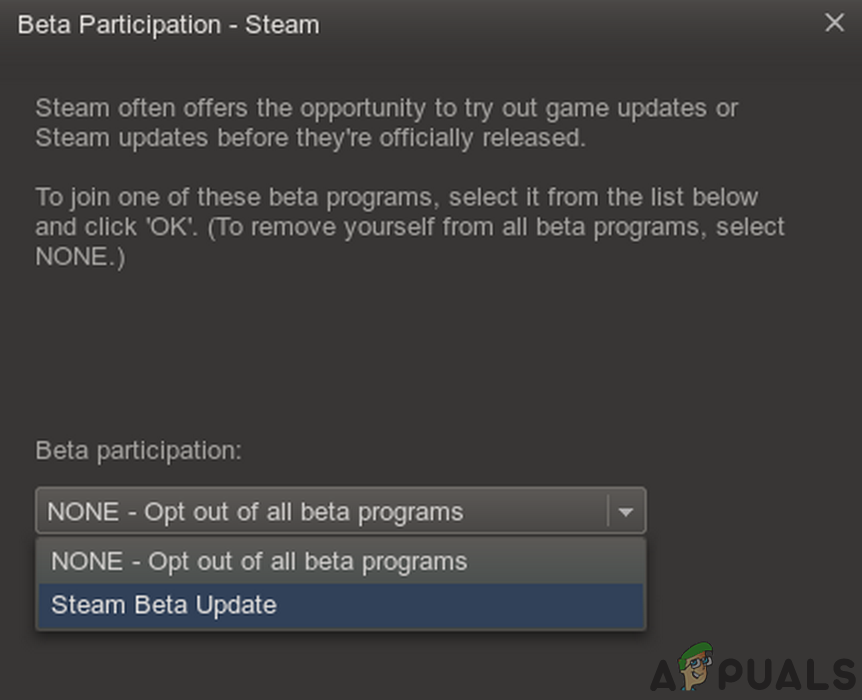 Выберите вариант участия в бета-тестировании
Выберите вариант участия в бета-тестировании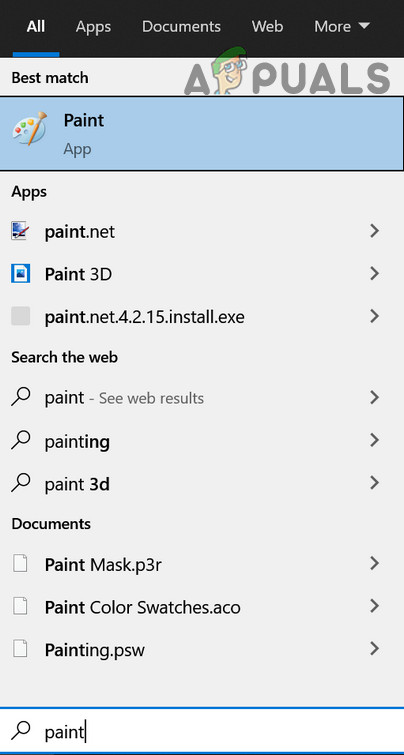 Открыть Paint
Открыть Paint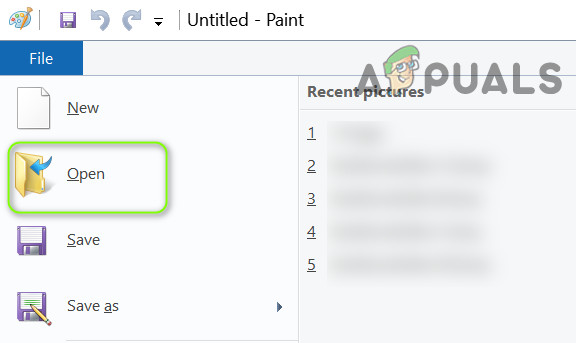 Откройте проблемное изображение в Paint
Откройте проблемное изображение в Paint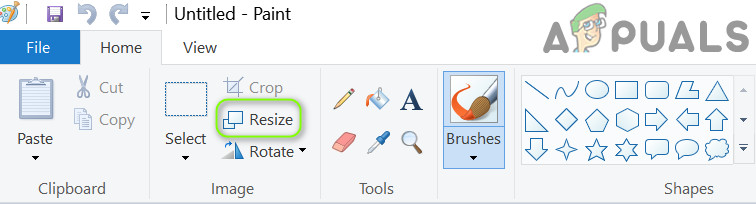 Нажмите Изменить размер в Paint
Нажмите Изменить размер в Paint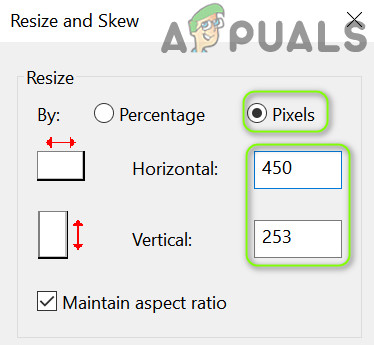 Изменить размер изображения в Paint
Изменить размер изображения в Paint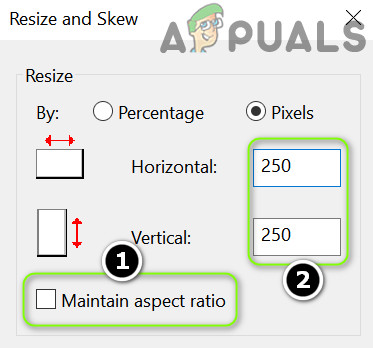 Отключите соотношение сторон и установите одинаковое значение по горизонтали и вертикали
Отключите соотношение сторон и установите одинаковое значение по горизонтали и вертикали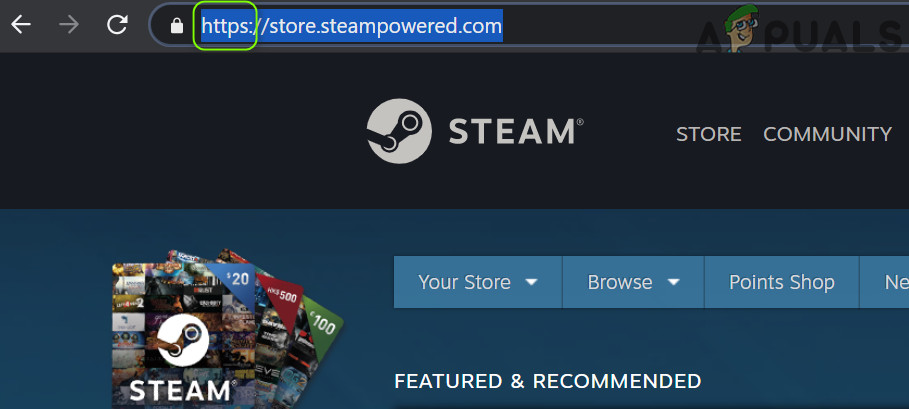 Откройте https-версию веб-сайта SteamPowered.
Откройте https-версию веб-сайта SteamPowered.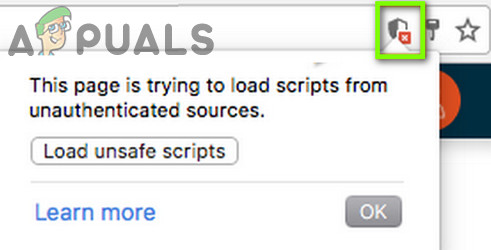 Загружать небезопасные скрипты с сайта Steam
Загружать небезопасные скрипты с сайта Steam